
Contenuti - Indice - Precedente - Successivo
Terapia - Terapia

Questa scheda permette di prescrivere farmaci al paziente.
Nel riquadro centrale della scheda Terapia è visualizzata una tabella contenente l'elenco dei farmaci da stampare sulla ricetta. Per ogni farmaco nella tabella possiamo vedere le relative caratteristiche che saranno riportate sulla ricetta definitiva.
Il programma possiede degli automatismi che configurano la stampa secondo i parametri di stampa personalizzati (esenzione, pezzi per ricetta, barratura delle caselle "A" ed "R", ecc.) nella sezione "Configura - Parametri Generali".
La prima colonna (Stampa) permette di specificare se la riga debba essere stampata o meno sulla ricetta.
Notate che, per ogni nuova ricetta, nella tabella vengono sempre mostrati i farmaci della terapia abituale del paziente. Tuttavia se non viene specificato diversamente, tali farmaci non sono selezionati per la stampa e quindi non verranno prescritti. Per prescrivere i farmaci abituali è sufficente spuntare la casella [stampa] e inserire il numero di confezioni nella seconda colonna [N.]
Le linee presenti nella griglia possono presentarsi in tre colori diversi. (Questi sono i colori preimpostati. I colori sono personalizzabili tramite la scheda PG - Scheda Aspetto)
Linea Verde: il farmaco è marcato per la stampa
Linea Bianca: il farmaco non è marcato per la stampa
Linae Gialla: è il farmaco attualmente selezionato
La casella [Problema] permette di specificare una patologia da associare a tutti i farmaci della ricetta. La patologia può essere aggiunta da quelle già presenti nel menu a tendina oppure può essere ricercata premendo il pulsante [ricerca: F10]. Se è necessario specificare una patologia diversa per ogni farmaco non utilizzare questa casella ma entrare nei dettagli (vedi sotto) e modificare da lì la patologia.
[salva: F5] salva la ricetta. Dopo aver premuto salva i farmaci rimangono elencati nella tabella fino a che non viene stampata la ricetta.
[stampa: F4] stampa la ricetta. Premere stampa effettua innanzitutto un salvataggio delle modifiche e poi manda in stampa la ricetta.
[anteprima] permette di vedere un'anteprima della stampa della ricetta. Vengono visualizzati solo i campi e non anche la grafica del modulo.
[canc: F9] cancella la riga selezionata
[pulisci: F7] elimina dalla terapia tutte le righe non selezionate come abituali. Ddopo la pressione viene richiesta un'ulteriore conferma.
[esenz: F10] apre una finestra che permette di impostare un'esenzione per una o per tutte le prescrizioni della ricetta.
[verifica: F11] verifica le esenzioni impostate nella scheda Anagrafe - Esenzioni. Se i farmaci prescritti rientrano nelle categorie specificate come esenti vengono automaticamente marcati per l'esenzione.
[protocollo] permette di creare un protocollo di terapia basandosi sulla terapia attualmente definita nella tabella
[stampanti] apre un pannello di configurazionene per selezionare le stampanti e le opzioni di stampa di certicati e ricette
AGGIUNGERE UN FARMACO
Per aggiungere un farmaco ( o più d'uno ) premere [nuovo: F3] per aprire il [Prontuario]
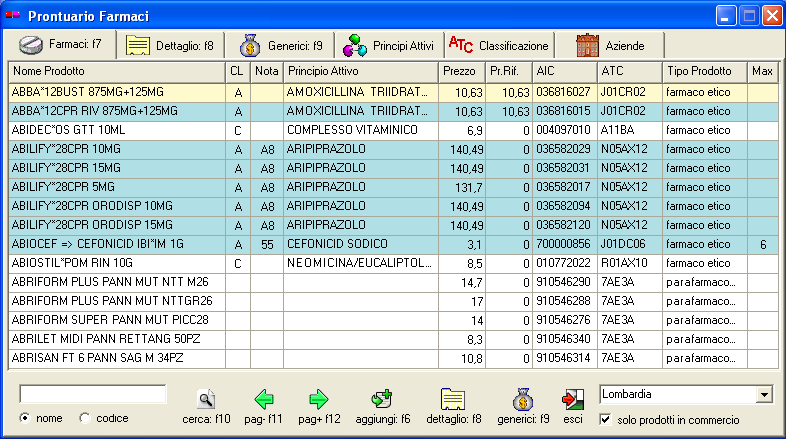
inserire il nome del farmaco (o la parte iniziale del nome) nel campo in basso a sinistra e premere INVIO sulla tastiera oppure [cerca: F10] col mouse. In alto, nella griglia, verrà visualizzato il farmaco che inizia con il termine ricercato. Fare doppio clic sul farmaco da aggiungere oppure selezionarlo e poi premere [prescrivi: F6].
Si apre una finestra in cui bisogna specificare il numero di confezioni da prescrivere e se il farmaco va aggiunto alla terapia abituale del paziente.

Premere [OK] per completare la prescrizione e tornare al Prontuario per prescrivere altri farmaci. Premendo [annulla] si torna al prontuario senza prescivere il farmaco. Una volta prescritti tutti i farmaci necessari premere [ESCI] per tornare alla scheda Terapia.
VISUALIZZARE I DETTAGLI DI UN FARMACO
E' possibile visualizzare in dettaglio la riga di un farmaco da prescrivere. Dopo aver selezionato la riga interessata, premere il pulsante [dettaglio: F8] oppure facendo doppio clic per aprire la finestra
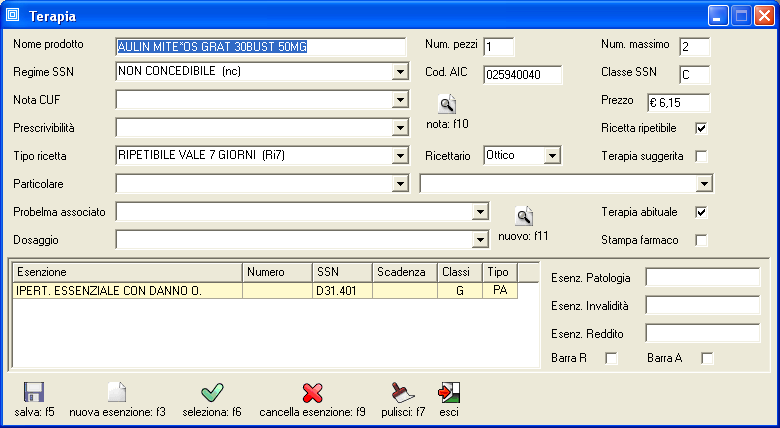
qui è possibile modificare dettagliatamente tutti i campi e le opzioni specifiche relative alla riga che non è possibile visualizzare per motivi di spazio e praticità nella tabella. Una volta effettuate tutte le necessarie modifiche premere [salva: F5] per tornare alla scheda Terapia.
per ulteriori dettagli riguardo alla scheda dei dettagli vedere Terapia - Dettaglio Riga